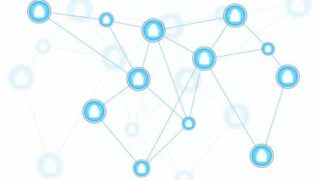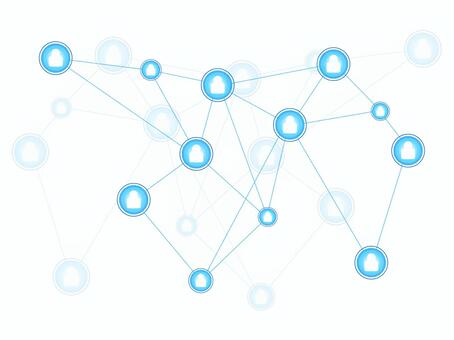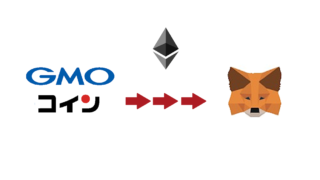メタマスクにUSDCトークンを追加する方法を画像付きで解説
・メタマスクで各チェーンにUSDCをトークン追加の設定方法がわかる
画面のとおり行えば小学生でもできるくらい簡単です。それぞれ最短1分程度でできます。
メタマスクの導入がまだの方はこちらの記事をどうぞ↓
基本的にUSDCはイーサリアムのブロックチェーン上にある「ERC20」という規格で統一されています。しかし実際のメタマスク内ではETHメインネット・ArbitrumOne・BSCそれぞれのネットワークごとに保有数量が表示される仕様です。
今日はメタマスクのそれぞれのチェーンにUSDCトークンを追加する方法を解説します。初心者にもわかりやすいように噛み砕いて丁寧に解説しますので大丈夫です。
✅こんなひとが解説します
・メタマスク接続回数500回超
・NFT売買で月間20万円売上達成
・保有トークン最高20種以上
・仮想通貨運用歴2017年~
日常的にメタマスクを使用している筆者が解説します。もちろん今までノートラブルです。
メタマスクに追加のネットワークを設定したい方はこちらの記事も参考にどうぞ↓
それではさっそく順番に見て行きましょう。
イーサリアムメインネット
初期からあるイーサリアムメインネットにUSDCトークンを取り扱えるよう設定していきます。
以下自分のメタマスクにアクセスします。
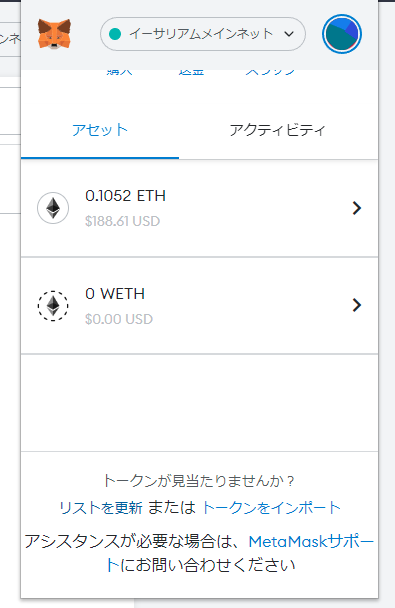
上部が「イーサリアムメインネット」になっていることを確認した上で、下部「トークンをインポート」を選択します
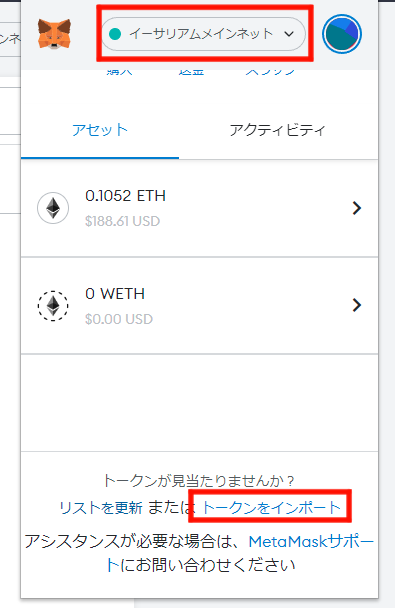
ここの「Token Contract Address」にUSDCの専用アドレスを入力します。
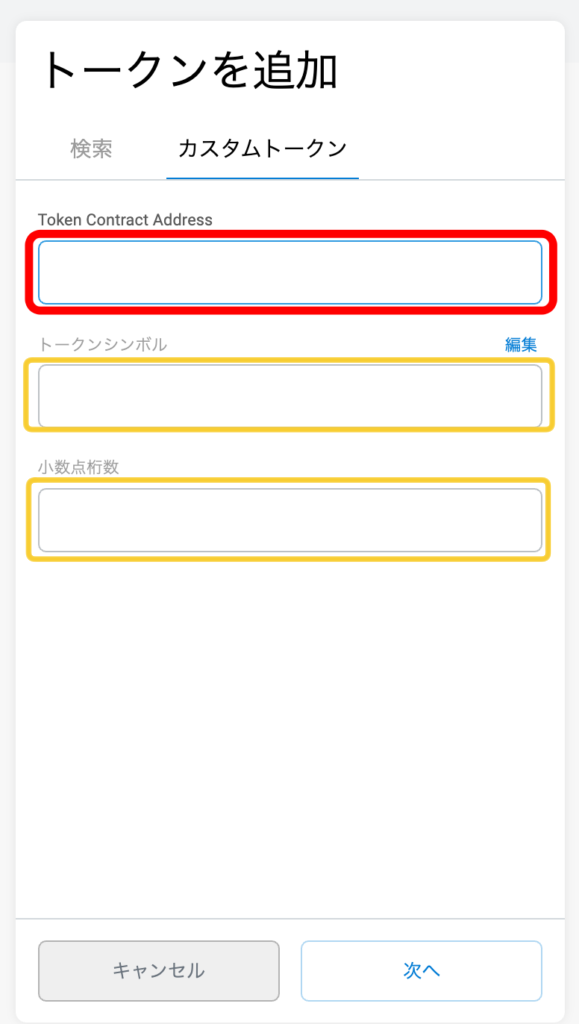
以下サイトにそのアドレスがあるので、そこでコピーできます。
サイトトップの検索窓に「USDC」と入力しプルダウンから「USDC」を選択します。
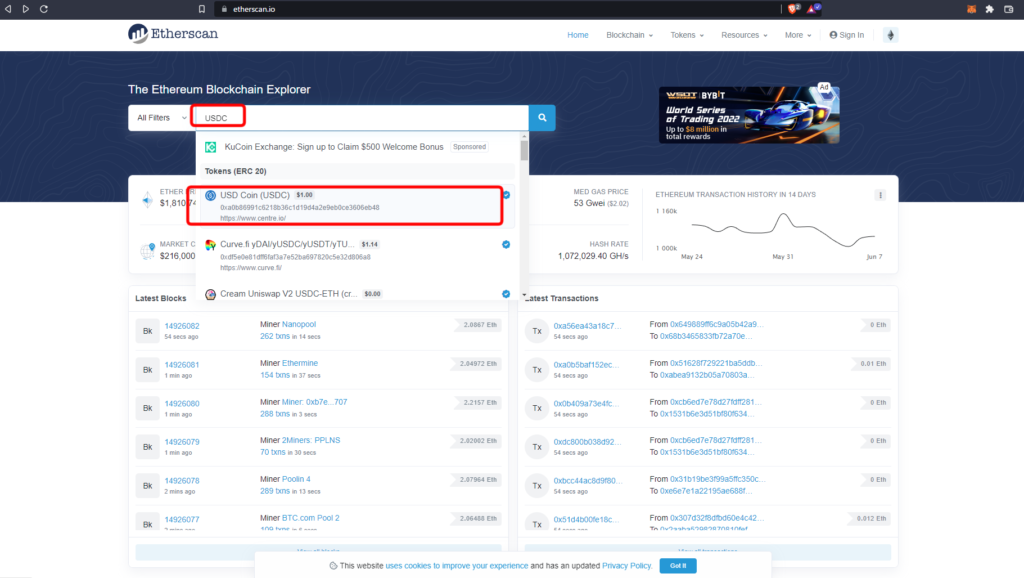
画面左上がUSDCになっていることを確認し画面右側の「Contract」の英数字で書かれたアドレスをコピーします。
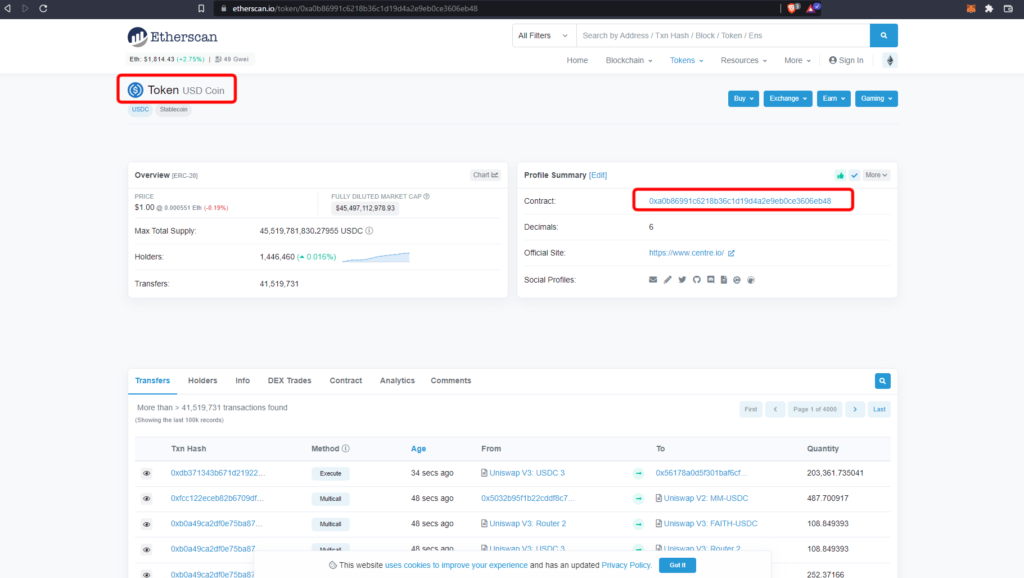
メタマスクの画面に戻り「Token Contract Address」にペーストします。
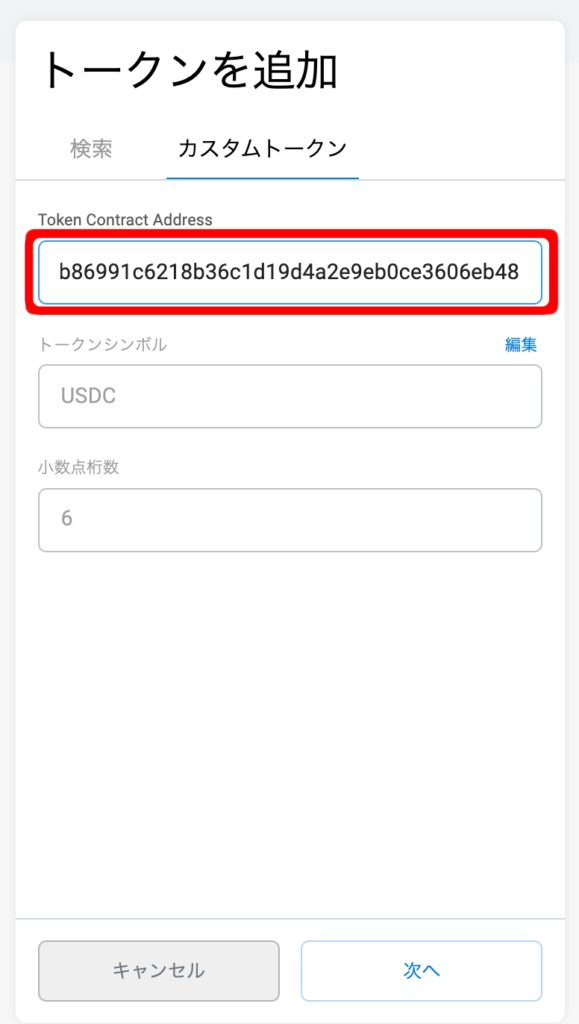
「トークンシンボル」と「小数点桁数」は自動入力されます。万一自動入力されなければ上記のように入力してください。
「次へ」を選択すると以下画面のように表示されます
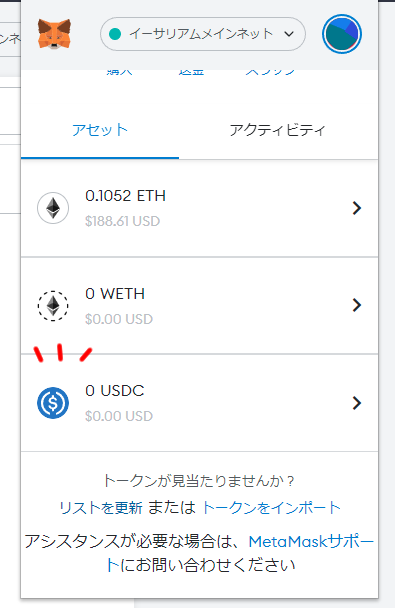
USDCが追加されています。これでイーサリアムメインネットにUSDCが表示されるようになりました。
お疲れ様です。
ArbitrumOne
ArbitrumOneネットワークにも同じ要領でUSDCが表示されるよう追加の設定していきます。
画面上部が「ArbitrumOne」になってることを確認し「トークンをインポート」をクリックします
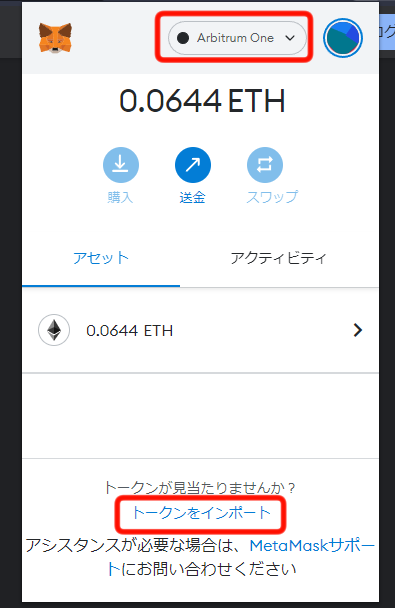
ここの「トークンコントラクトアドレス」にUSDCの専用アドレスを入力します。
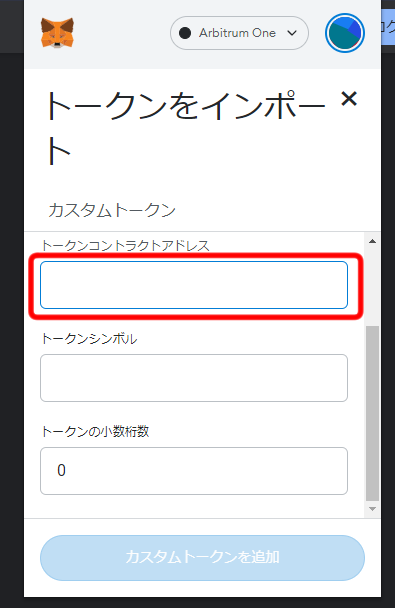
以下公式サイトで公開されています。
公式サイトArbiscanトップページの検索窓より「USDC」と入力しプルダウンから「USDC」を選択します
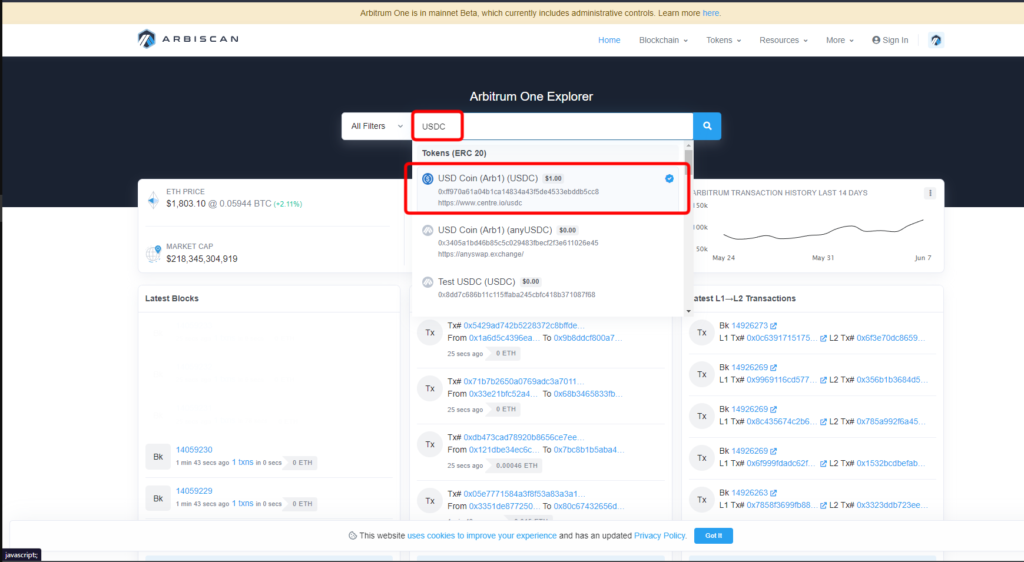
画面左上がUSDCになっていることを確認し、画面右側の「Contract」の英数字で書かれたアドレスをコピーします。
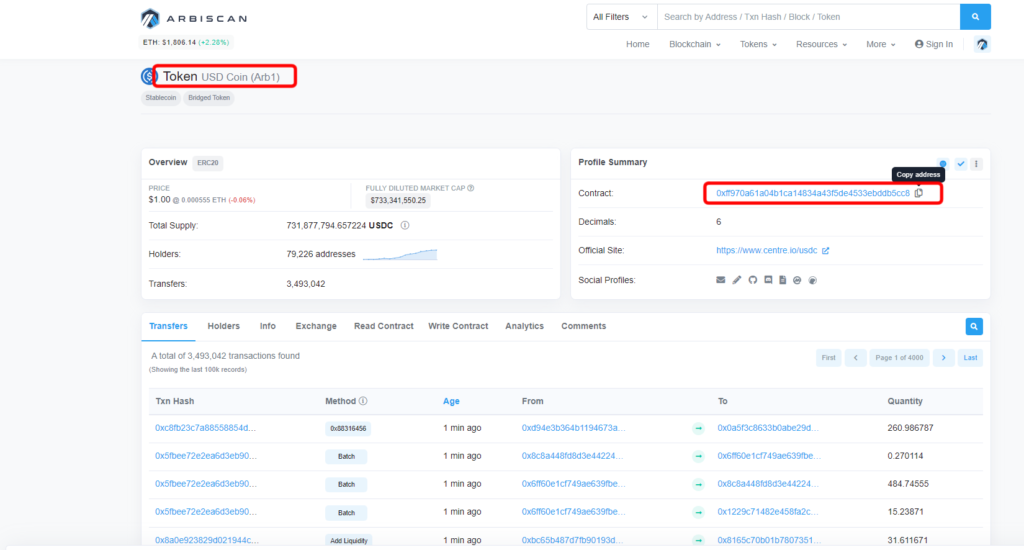
さきほどのメタマスクの画面に戻りアドレスをペーストします。
(※メタマスク上部のチェーンがArbitrumOneと選択されているようにしてくださいね)
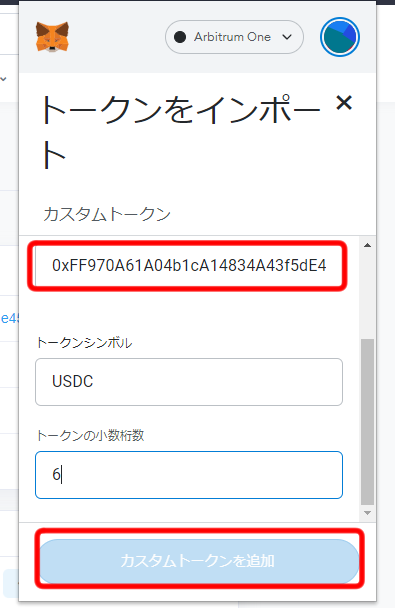
「トークンシンボル」と「小数点桁数」は自動入力されます。万一自動入力されなければ上記のように入力してください。
「次へ」を選択すると以下画面のように表示されます
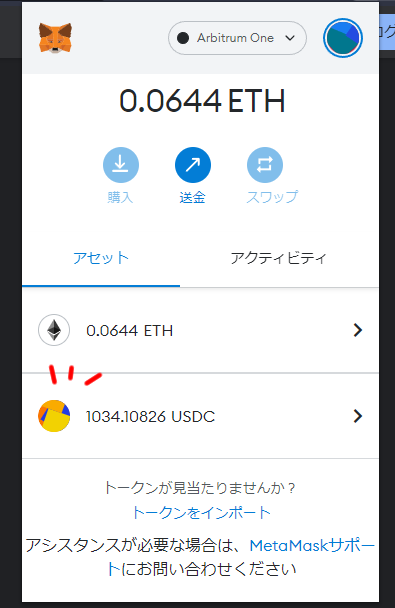
USDCが追加されています。これでArbitrumOneネットにUSDCが表示されるようになりました。
お疲れ様です。
Smart Chain
BSC(バイナンススマートチェーン)にUSDCが表示されるよう設定します。
画面上部が「Smart Chain」になってることを確認し「トークンをインポート」をクリックします
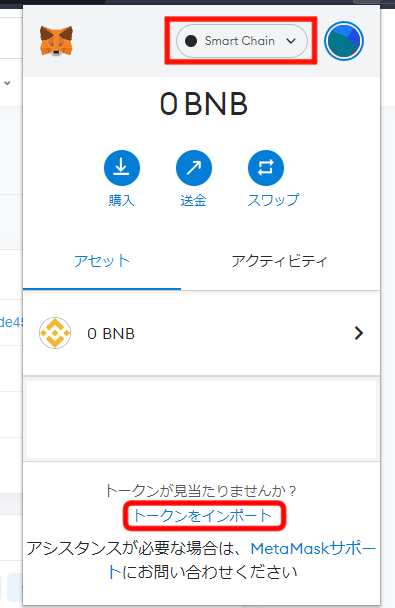
ここの「トークンコントラクトアドレス」にUSDCの専用アドレスを入力します。
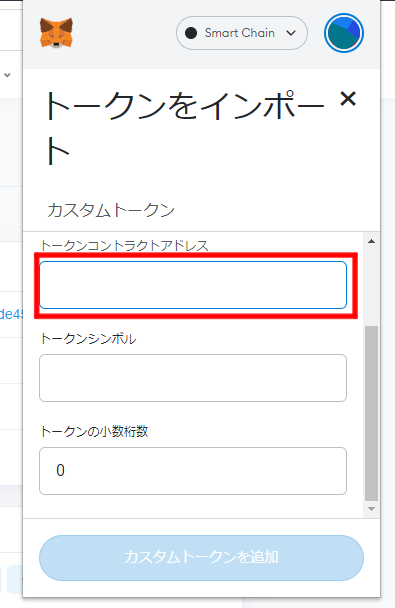
以下公式サイトで公開されています。
公式サイトBscScanトップページの検索窓より「USDC」と入力しプルダウンから「USDC」を選択します
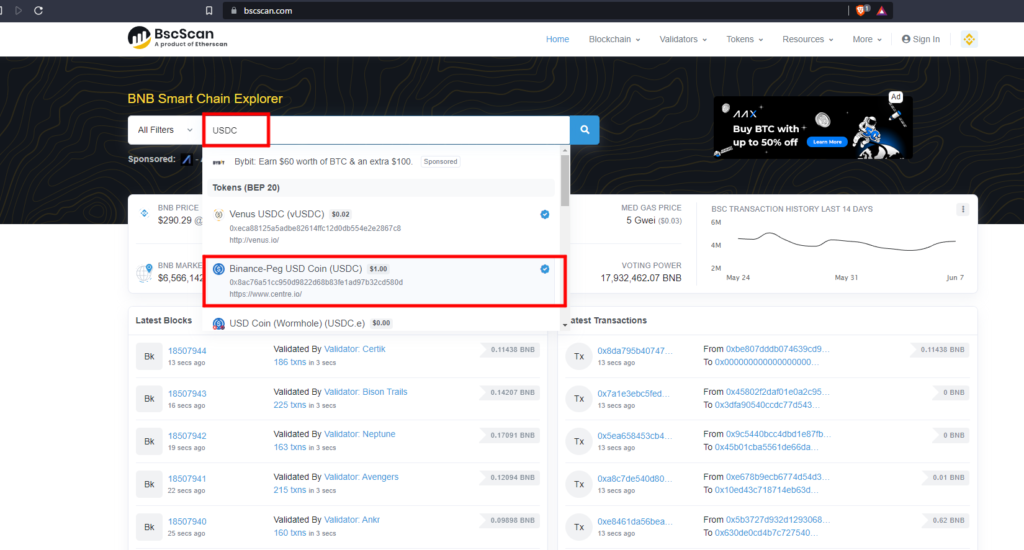
画面左上がUSDCになっていることを確認し、画面右側の「Contract」の英数字で書かれたアドレスをコピーします。
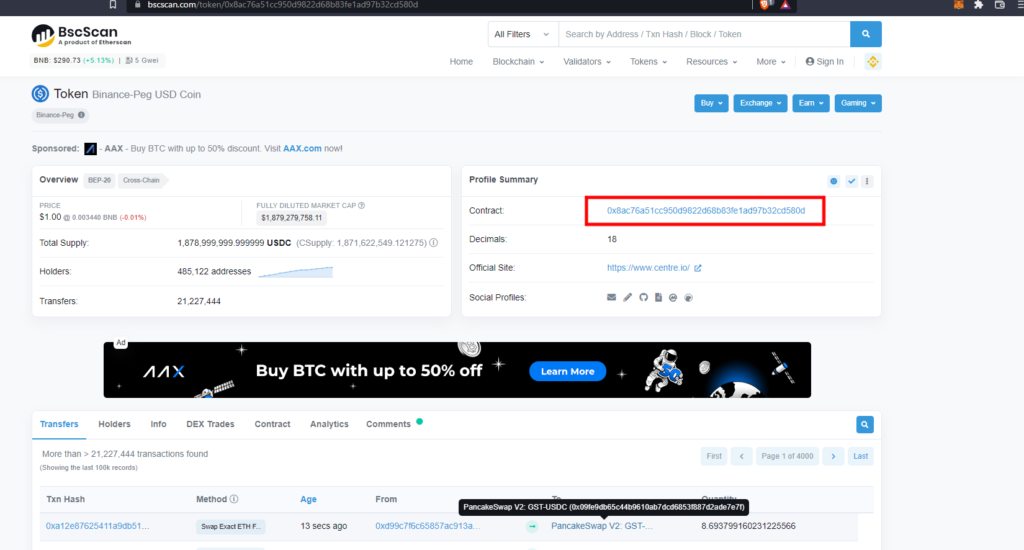
さきほどのメタマスクの画面に戻りアドレスをペーストします。
(※メタマスク上部のチェーンが「Smart Chain」と選択されているようにしてくださいね)
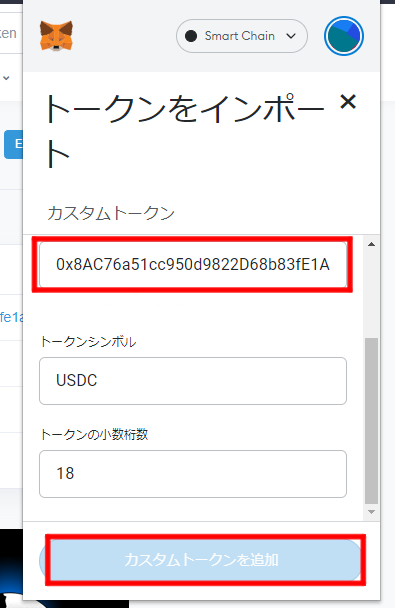
「トークンシンボル」と「小数点桁数」は自動入力されます。万一自動入力されなければ上記のように入力してください。
「次へ」を選択すると以下画面のように表示されます
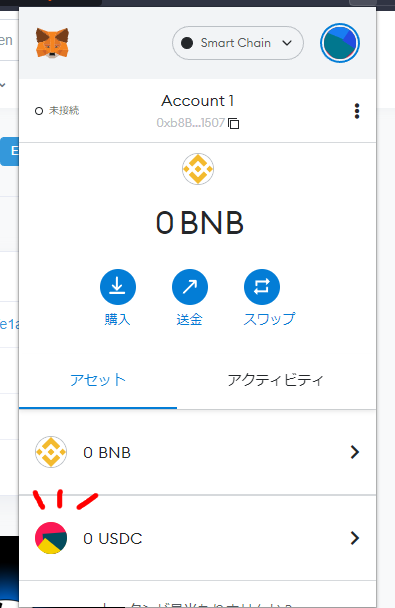
USDCが追加されています。これでSmart ChainネットにUSDCが表示されるようになりました。
お疲れ様です。
上記のUSDCや今話題のBNBはBINANCEで取引できます。BINANCEならステーキング報酬で仮想通貨を預けるだけで年率10%などの収益を得ることもできます。
寝かせている仮想通貨はBINANCE公式サイトに預けて増やした方が効率よさそうです。よければこの機会に登録してしまいましょう!
以下記事でも詳しく解説していますので参考までにどうぞ